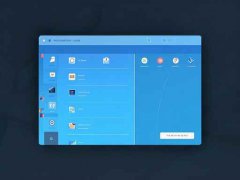声卡是电脑音频输出的重要组成部分,一旦出现故障,将直接影响到用户的使用体验。判断声卡是否故障并采取相应措施对于维持电脑的良好运转至关重要。本篇文章将结合最新的硬件评测、市场趋势以及DIY组装技巧,为大家解读声卡故障的常见判断方法。

在判断声卡故障前,建议先确认基本的连接与设置。许多用户忽视了这一点,简单的连接不良或设置错误就可能导致音频无法正常输出。检查耳机或扬声器的插口,确保其与声卡的接口匹配并牢固连接。查看电脑的音量设置,确认音量是否被静音或调低。
如果连接和设置都没有问题,接下来可以尝试通过系统内部的音频设置进行故障排查。在Windows系统中,进入声音设置,检查播放设备和默认设备的选择是否正确。使用测试按钮可快速检查音频输出是否正常。若无法听到声音,可能要考虑驱动程序是否过时或损坏。
驱动程序是声卡正常运行的关键,每个声卡的音质和性能都与其驱动程序密切相关。在官方网站或相关硬件论坛上,寻找适合自己声卡型号的最新驱动程序并进行安装。在此过程中,确保未安装与声卡不兼容的程序,避免因此导致音响效果异常。
另一个需要关注的方面是声卡本身的损坏。可以通过使用其他设备(如另一台计算机或测试声卡)来进行交叉验证。如果其它设备可以正常使用该声卡,说明问题可能出在主机或配置上。如果仍然无法正常操作,则很可能是声卡本身出现了故障。
DIY爱好者在自组电脑时,选择合适的声卡至关重要。市场上不同品牌和型号的声卡各有特点,在购买前,最好参考用户评测和专业评测,寻找性价比高、性能稳定的产品。安装时务必仔细处理声卡与主板、其他硬件间的兼容性,以防在使用过程中遇到不必要的问题。
考虑到声卡可能会面临的热量而导致的问题,进行适当的散热设计也是必要的。高性能声卡在工作时会产生热量,合理的散热设计可以防止声卡因温度过高而导致的故障,确保其长期稳定运行。
通过以上几种方法,相信您能够较为准确地判断声卡是否出现了故障。这不仅能够帮助您排除故障,也能为将来的维护提供借鉴。
常见问题解答
1. 如何知道我的声卡驱动程序是否需要更新?
访问声卡制造商的官方网站,查找最新的驱动程序版本,并与当前安装的版本进行比较。
2. 如果系统提示没有音频设备,很可能是什么问题?
这通常意味着声卡未被识别,可能是驱动未安装正确或声卡硬件出现故障。
3. 声卡静音后如何恢复音量?
右键点击任务栏音量图标,进入声音设置,找到被静音的设备,右键选择启用或调整音量。
4. DIY时有哪些声卡推荐?
可以考虑Creative、ASUS、或Realtek等品牌,具体选择取决于预算和使用需求。
5. 声卡故障是否总是需要更换硬件?
不一定,许多问题通过更新驱动程序或更改设置即可解决,只有在硬件损坏时才需要更换。